So filtern Sie in Windows 10 auf Ihrem WLAN angezeigte Netzwerke
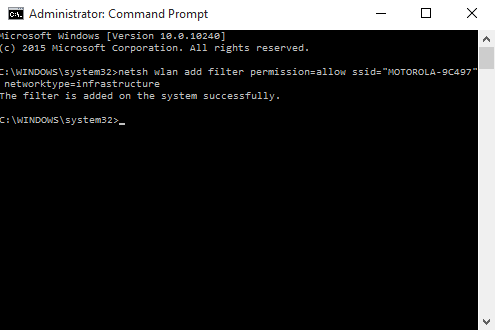
- 4346
- 1288
- Matteo Möllinger
Windows 10 hat nicht nur seinen Stand auf dem Gebiet neuerer Anwendungen und Verbesserungen in den früheren Versionen bewiesen, sondern sich auch zu den Innovationen von drahtlosen Netzwerken übergeht. Benutzer von heute entscheiden. Wenn sich der Anteil dieser Benutzer auf gigantische Weise erhöht, ist es noch wichtiger geworden, Ihr System vor ausgehenden Viren und Hackern zu sichern. Wenn Ihr System mit einem Wi-Fi-Netzwerk verbunden wird, ist es einfacher, ein schnelleres Browser-Erlebnis zu haben. Aber dann, wenn Sie das WLAN in Ihrem System einschalten, beginnt eine Reihe von Wi-Fi-Netzwerken, die in Ihrer Nähe sind. Die meisten von ihnen benötigen ein Passwort, um sich miteinander verbunden zu machen. Dies wird unnötig, wenn Sie gleichzeitig eine Verbindung zu einem Netzwerk herstellen können .Außerdem möchten Sie nicht, dass andere Netzwerke auf der angezeigt werden Verfügbare Netzwerke Teil. Die neue Version von Windows, die von der gestartet wurde Microsoft Ermöglicht uns zu entscheiden, welche Netzwerke Sie angezeigt werden möchten und welche Sie sich in der Kategorie der verfügbaren Netzwerke ausblenden müssen.
Dies kann erreicht werden, indem die unten angegebenen Schritte durchgeführt werden.Die Serie von SSID, die als Fliese auf der sichtbar wird Wlan einstellungen Der Bereich in Ihrer Taskleiste zeigt jetzt nur Ihr Netzwerk an, da Sie für jedes Netzwerk individuell entschieden haben Filter die raus.
Filternetzwerke in Ihren WLAN -Einstellungen
Schritt 1:
Drücken Sie die Windows -Taste + X, wenn das Menü des Power -Benutzer -Menüs auf Ihrem Bildschirm angezeigt wird
Schritt 2:
Wählen Sie aus allen in seinem Menü verfügbaren Optionen die Option -Eingabeaufforderung (admin)
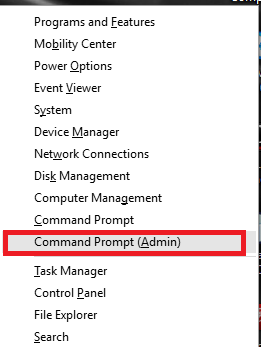
Schritt 3:
Um die Netzwerke zu Ihrer zulässigen Liste hinzuzufügen, kopieren Sie die Namen dieser Netzwerke. Geben Sie dann den folgenden Ausdruck in der Eingabeaufforderung ein und drücken Sie die Eingabetaste.
netsh wlan add filterberechtigte = zulassen.
Der Name der gewünschten SSID sollte angemessen mit Ihrem Netzwerknamen gefüllt werden.
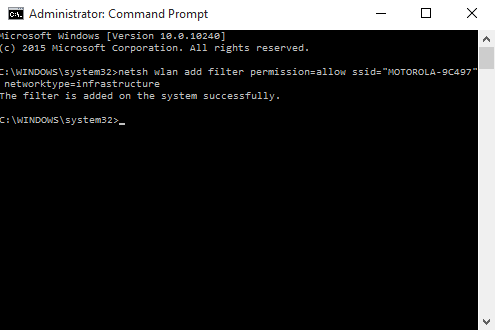
Schritt 4:
Wiederholen Sie den Befehl oben eins nach dem anderen für alle Netzwerke, die Sie in Ihrer zulässigen Liste haben möchten.
Schritt 5:
So blockieren Sie die drahtlosen Adapter, die Sie nicht besitzen, oder Sie möchten sie einfach ausblenden, geben Sie den folgenden Befehl ein und drücken Sie die Eingabetaste.
netsh wlan add filterberechtigte = denyall networkType = Infrastruktur.
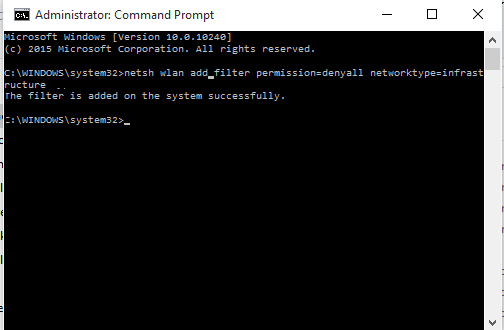
Schritt 6:
Von nun an werden nur die Netzwerke, die Sie sich gewünscht haben, in Ihrem Wi-Fi-Einstellungsbereich zeigen, und alle anderen werden versteckt sein.
Schritt 7:
Wenn Sie nun wieder zu Ihren alten Einstellungen zurückkehren und alle Filter entfernen möchten, insbesondere wenn Sie unterwegs sind, empfehle ich Ihnen, die Filteroption auszuschalten.Sie können dies tun, indem Sie den folgenden Befehl in Eingabeaufforderung und Eingabetaste eingeben.
Filterberechtigung löschen = DenyAll NetworkType = Infrastruktur.
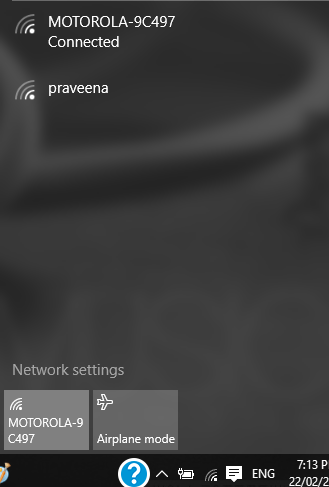
Die Einstellung ist jetzt wieder normal.
- « So sehen Sie das WLAN -Passwort im Windows 10 -Computer an
- Stöbern Sie offline und laden Sie eine ganze Website mit httrack herunter »

